经常碰到开始设置了页眉,后来觉得没必要,将内容删除了,可页眉那条横线怎么去都去不掉。这让很多office lady很苦恼。那么下面就由学习啦小编给大家分享下删除word页眉的横线技巧,希望能帮助到您。
删除word中页眉的横线步骤如下:
步骤一:如图所示,页眉中有一条横线
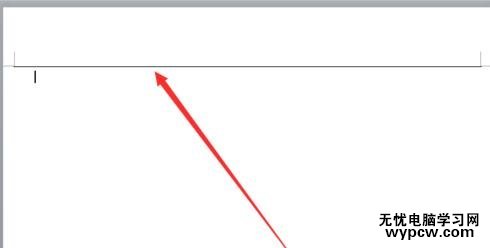
步骤二:双击页眉,进入页眉编辑模式。
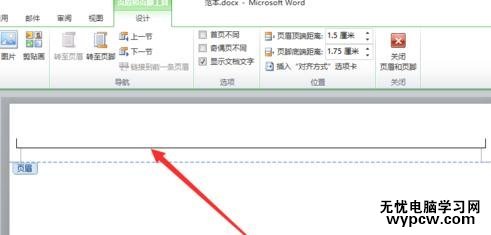
步骤三:找到页面布局
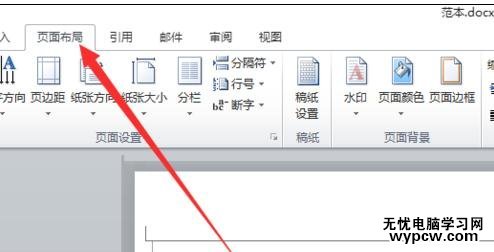
步骤四:找到页面边框,点击进入。
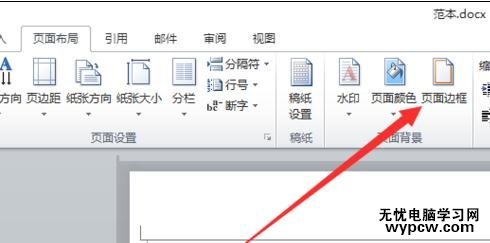
步骤五:选择边框。
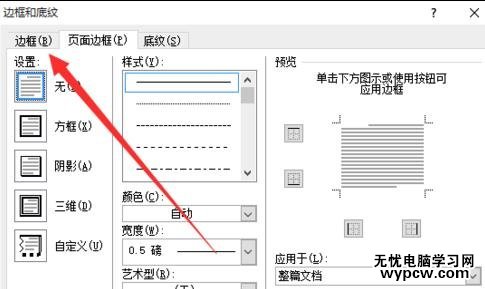
步骤六:找到右下角文字,选择成段落。
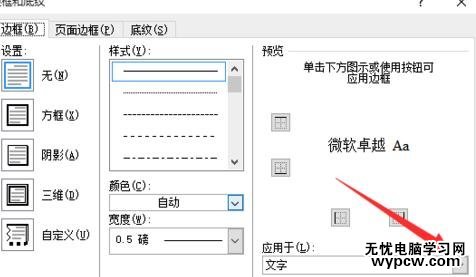
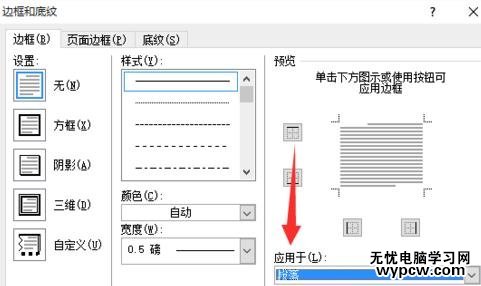
步骤七:在段落设置中,在左侧选择无,确定。
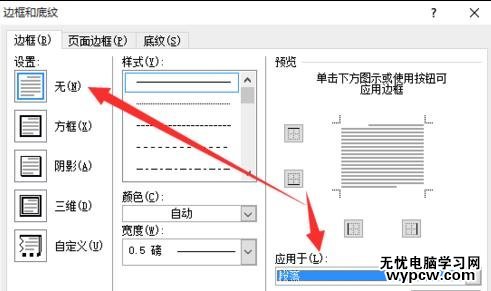
步骤八:完成,横线删除。
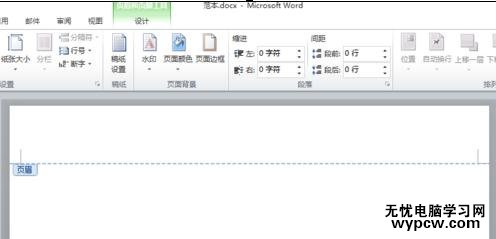
新闻热点
疑难解答